Содержание:
Samsung SCX-4321 — одна из моделей печатного устройства от известной многим компании. Сейчас это оборудование уже снято с производства, однако его обладатели могут столкнуться с задачей установки драйверов при первом подключении к компьютеру, чтобы обеспечить корректное взаимодействие периферии с операционной системой. Существует большое количество разных вариантов получения необходимых файлов, которые подойдут для разных ситуаций, поэтому пользователю предстоит выбрать оптимальный метод, отталкиваясь от наших инструкций.
Инсталлируем ПО для МФУ Samsung SCX-4321
Если вы посмотрите на два следующих метода, то заметите, что они реализовываются при помощи официальных источников компании HP. Связано это с тем, что данная корпорация выкупила подразделение Samsung, отвечающее за производство принтеров. В дальнейшем все файлы драйверов и программное обеспечение было перенесено на сайт Hewlett-Packard, а также эти модели теперь поддерживаются фирменной утилитой. Следующие три метода, описываемые в рамках сегодняшнего материала, никак не связаны с официальными источниками, поэтому о них мы более детально расскажем непосредственно в инструкциях.
Способ 1: Страница поддержки на сайте HP
В первую очередь хотим затронуть тему официального сайта. Сейчас там разработчики выложили все необходимые файлы и программное обеспечение, связанное с Samsung SCX-4321, поэтому юзеру остается только отыскать необходимую страницу и загрузить интересующие драйверы. Выполнение этого процесса потребует лишь несколько минут времени, а производится так:
- Кликните по расположенной выше ссылке, чтобы открыть сайт поддержки HP, где выберите раздел «ПО и драйверы».
- После этого укажите тип продукта для начала работы, щелкнув по категории «Принтер».
- Введите название устройства и нажмите по появившейся строке, чтобы перейти на страницу модели.
- Там обратите внимание на автоматически определенную операционную систему. Если она выбрана неправильно, просто раскройте список и в таблице укажите верный вариант.
- Затем вы можете раскрыть списки с драйверами и программным обеспечением.
- Кликните по кнопке «Загрузить», которая находится справа от строки описания файла, чтобы начать скачивание.
- После успешной загрузки откройте исполняемый файл через раздел «Загрузки» в браузере или перейдя по пути в Проводнике, куда EXE-объект был скачан.
- Выберите пункт «Установить», отметив маркером соответствующий пункт, и нажмите на «ОК».
- Запустится фирменный инсталлятор драйверов от Samsung. В нем потребуется выполнить несколько простых действий. В приветственном окне просто кликните по кнопке «Далее».
- Подтвердите лицензионное соглашение, отметив галочками две строки. Без этого инсталляция не будет продолжена.
- Далее указывается тип установки. В вашем случае потребуется выбрать «Новый принтер» или «Без подключения принтера», если устройство не соединено с компьютером.
- Задайте режим подключения устройства, если в предыдущем шаге указали «Новый принтер».
- В случае если Мастер не обнаружил периферию, произведите ее повторное соединение так, как это показано в самом окне, а затем переходите далее и завершите инсталляцию драйвера.
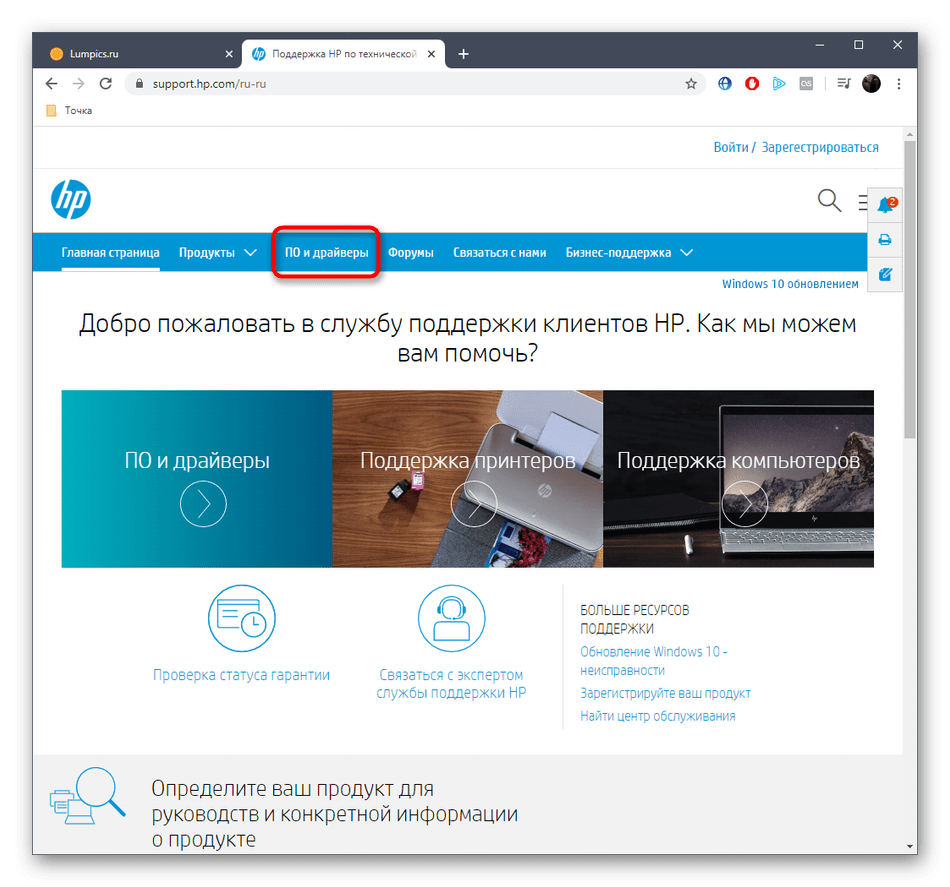
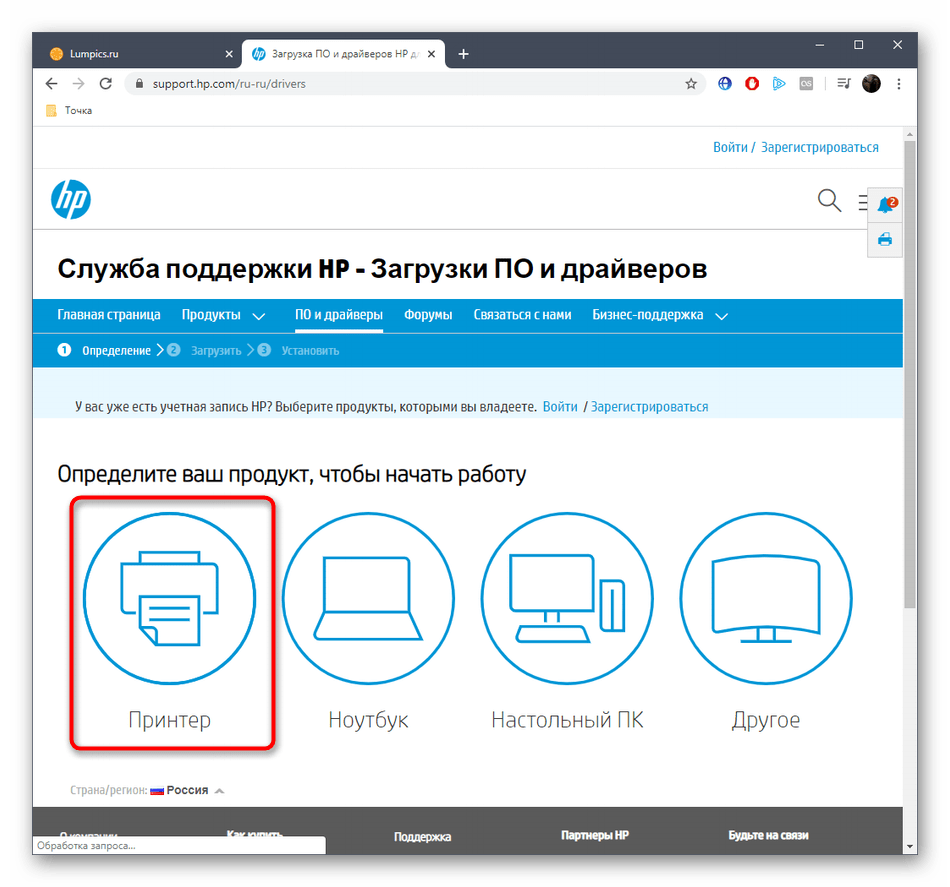

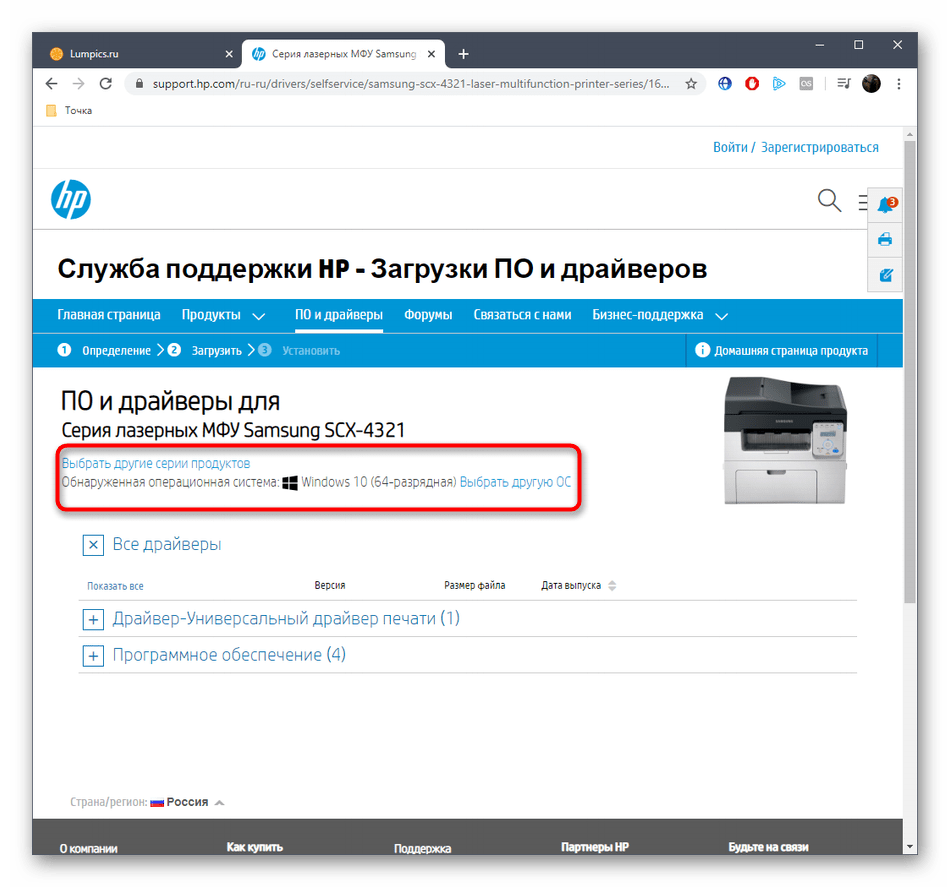
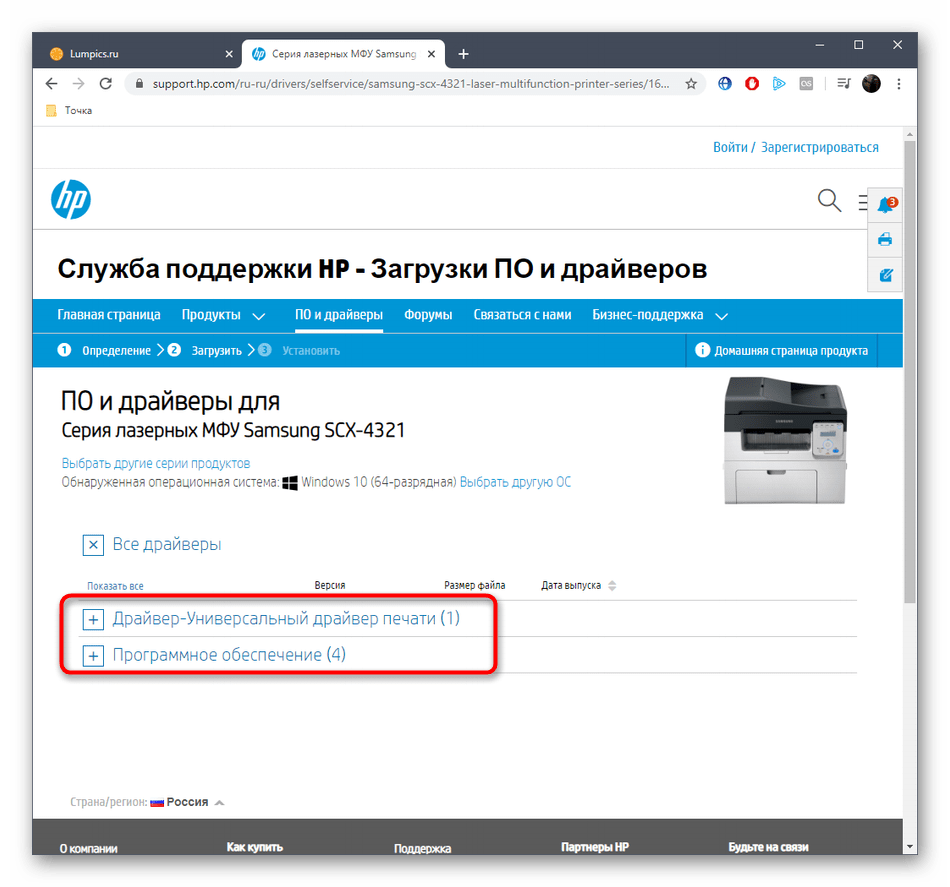
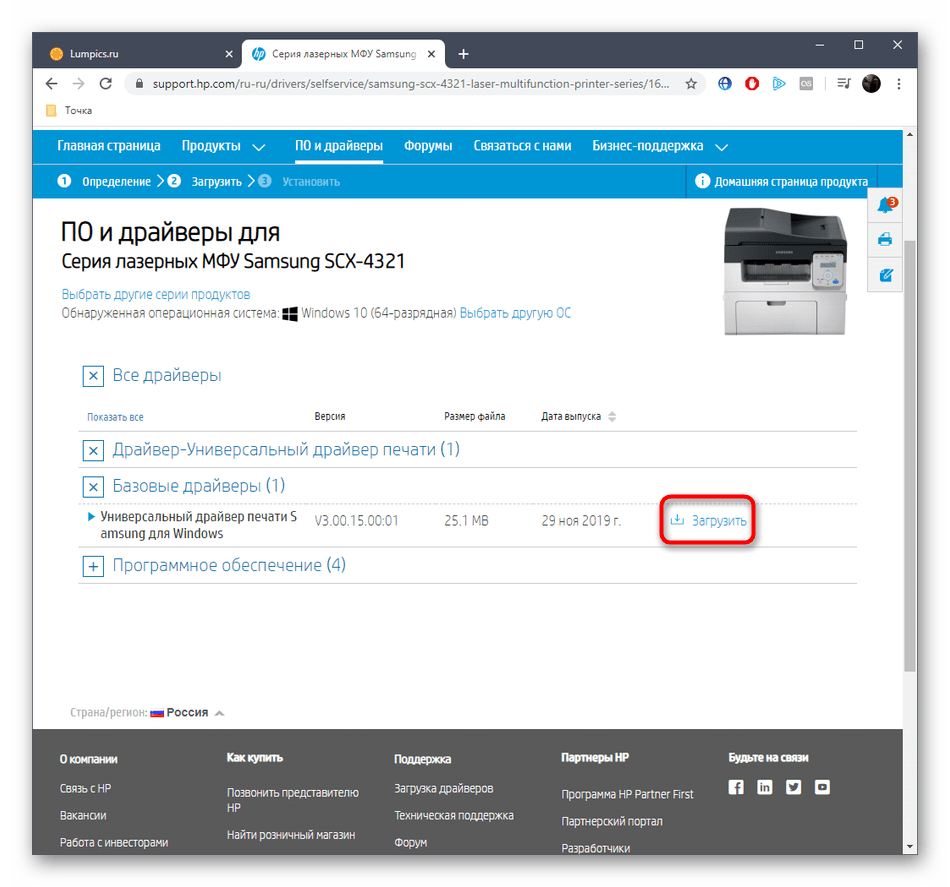
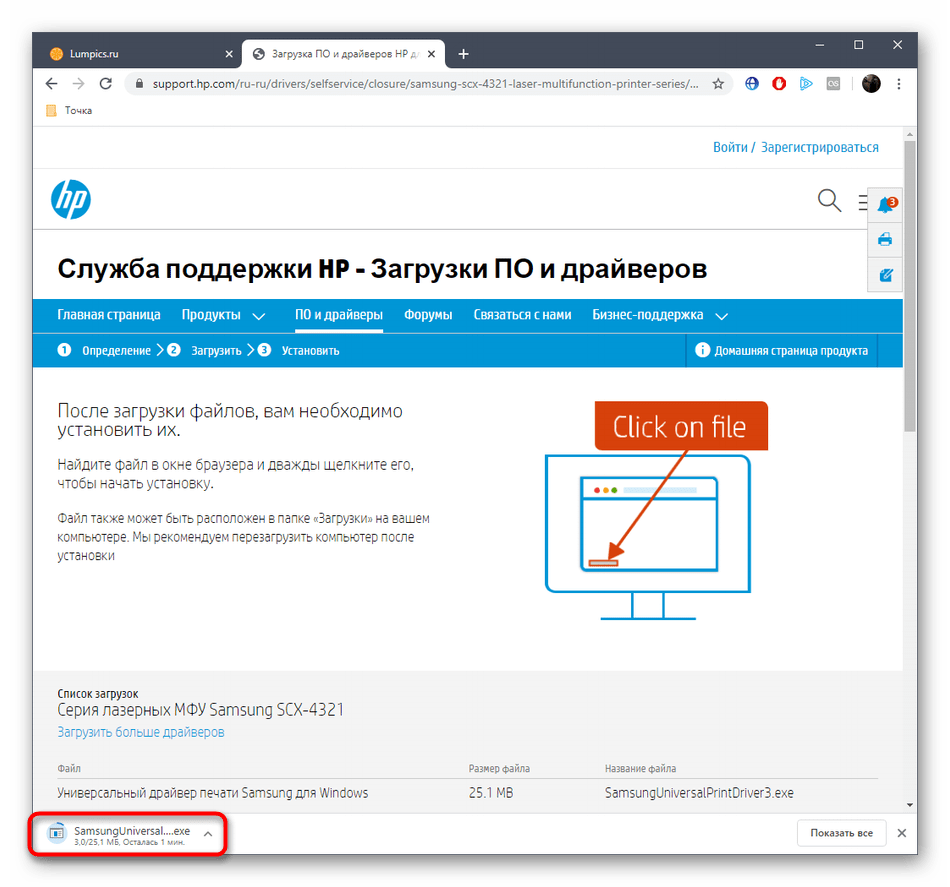
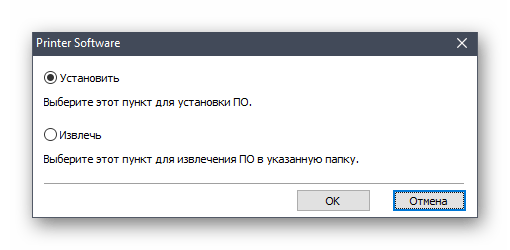
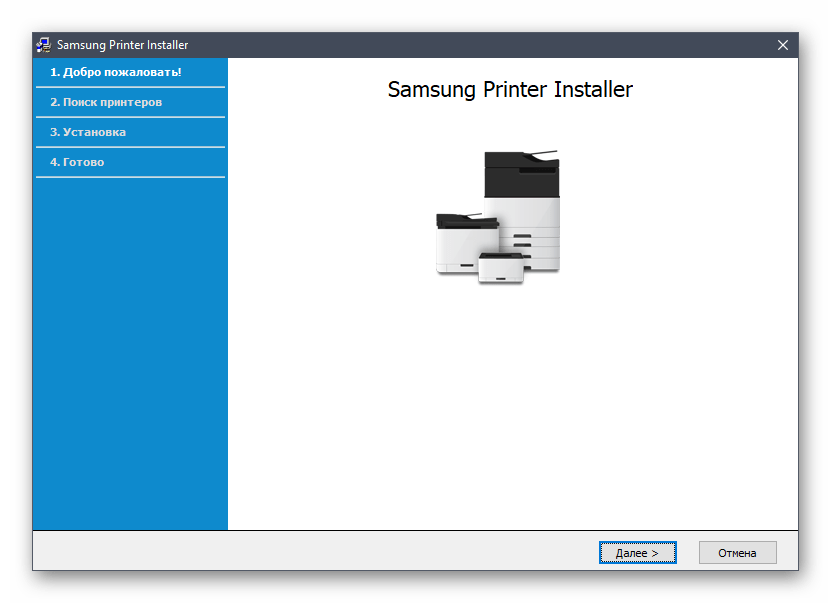
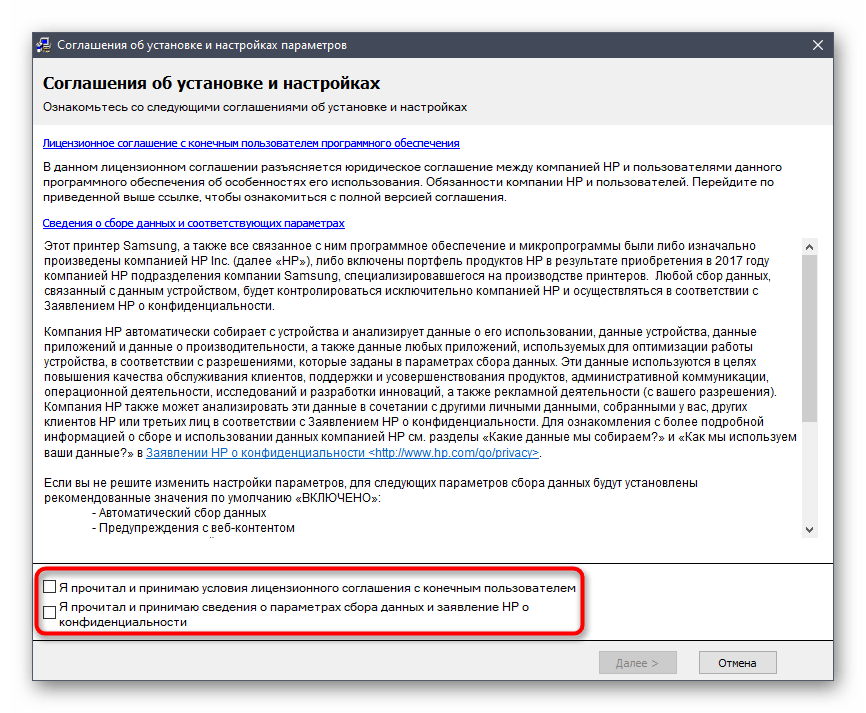
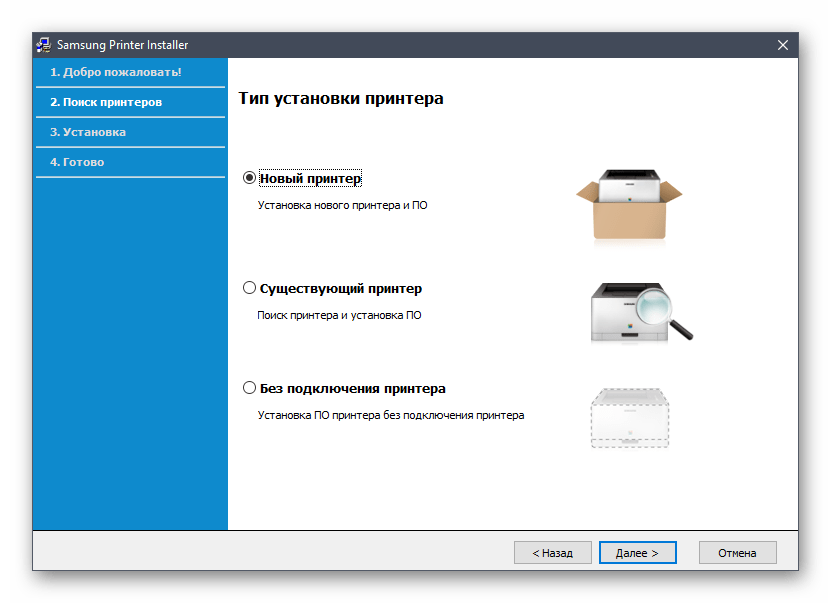
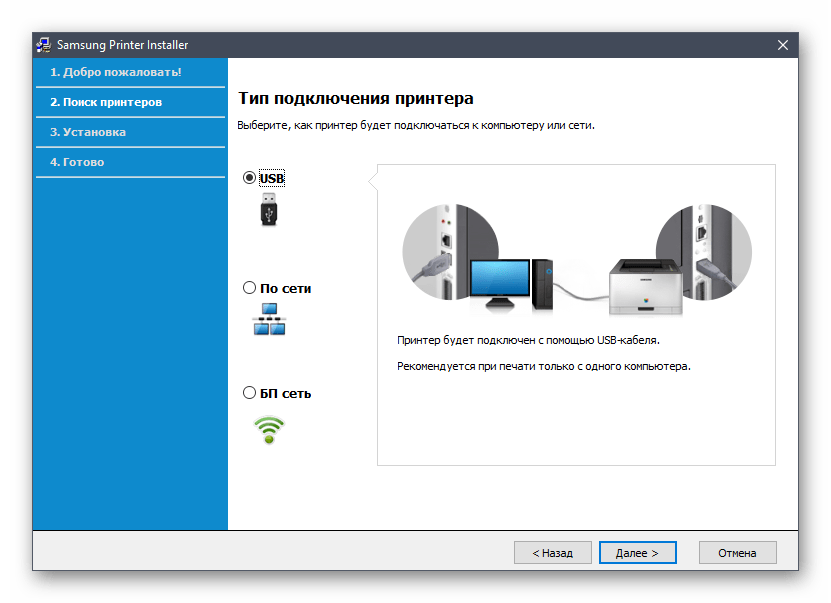
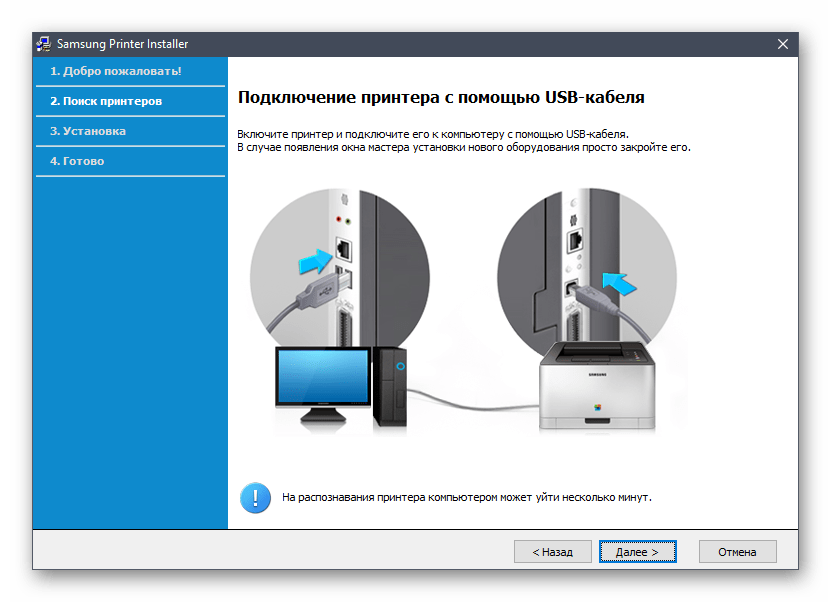
По завершении инсталляции вы получите соответствующее уведомление в окне Мастера. Это значит, что можно закрывать инсталлятор и переходить к полноценному использованию устройства. Если есть такое желание, сначала запустите тестовую печать, чтобы убедиться в корректности его функционирования.
Способ 2: Утилита от HP
Как вы уже знаете, у компании HP имеется фирменная утилита. Она в автоматическом режиме производит установку и обновление драйверов, если такие были обнаружены во время произведения сканирования. При выполнении этого метода пользователю нужно лишь скачать HP Support Assistant, установить это приложение, запустить проверку обновлений и инсталлировать найденные драйверы. Давайте разберемся с этим более подробно, чтобы даже у начинающих пользователей не осталось вопросов по данной теме.
- Нажмите по расположенной выше кликабельной надписи, чтобы перейти на сайт для скачивания соответствующей утилиты. Там нажмите на «Загрузить HP Support Assistant», чтобы начать загрузку.
- По окончании скачивания запустите исполняемый файл для начала установки утилиты на компьютер.
- При появлении окна инсталляции перемещайтесь к следующему этапу.
- Подтвердите лицензионное соглашение, чтобы продолжить. Для этого отметьте галочкой утвердительный пункт.
- Ожидайте окончания распаковки файлов установщика.
- После этого начнется второй этап инсталляции, а затем запустится сама утилита.
- В ней вам следует кликнуть по кнопке «Проверить наличие обновлений и сообщений».
- Процесс выполнения операции будет отображаться в отдельном окне.
- Затем в блоке Samsung SCX-4321 перейдите в раздел «Обновления».
- Отметьте галочками нужные для установки файлы и начните их скачивание.
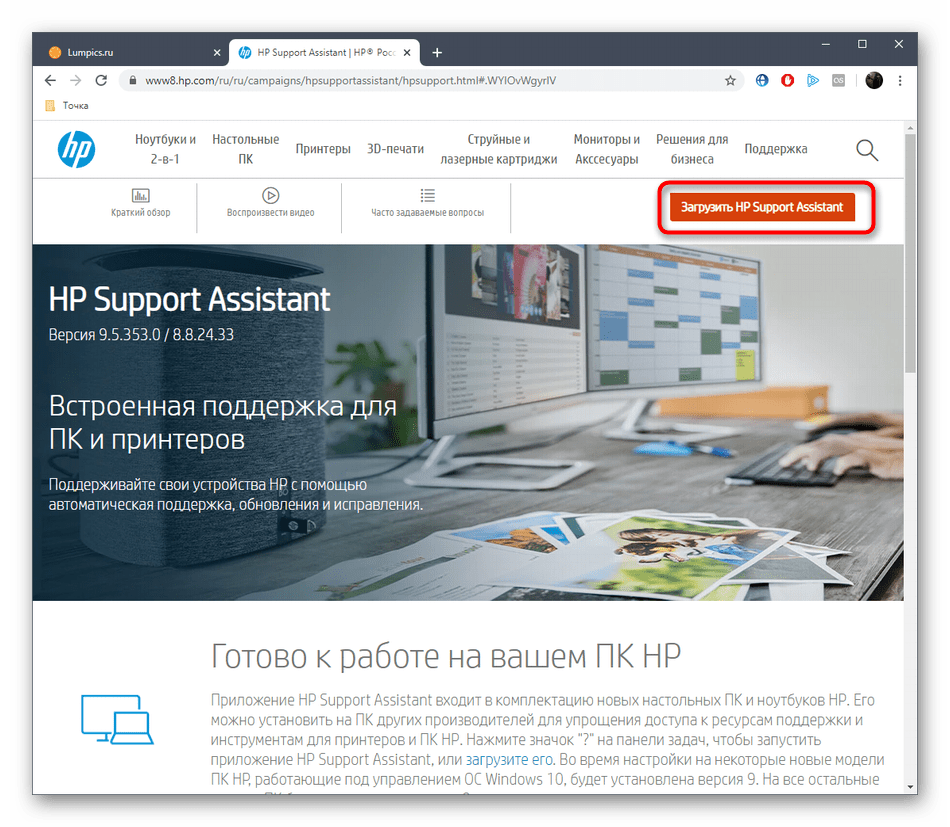
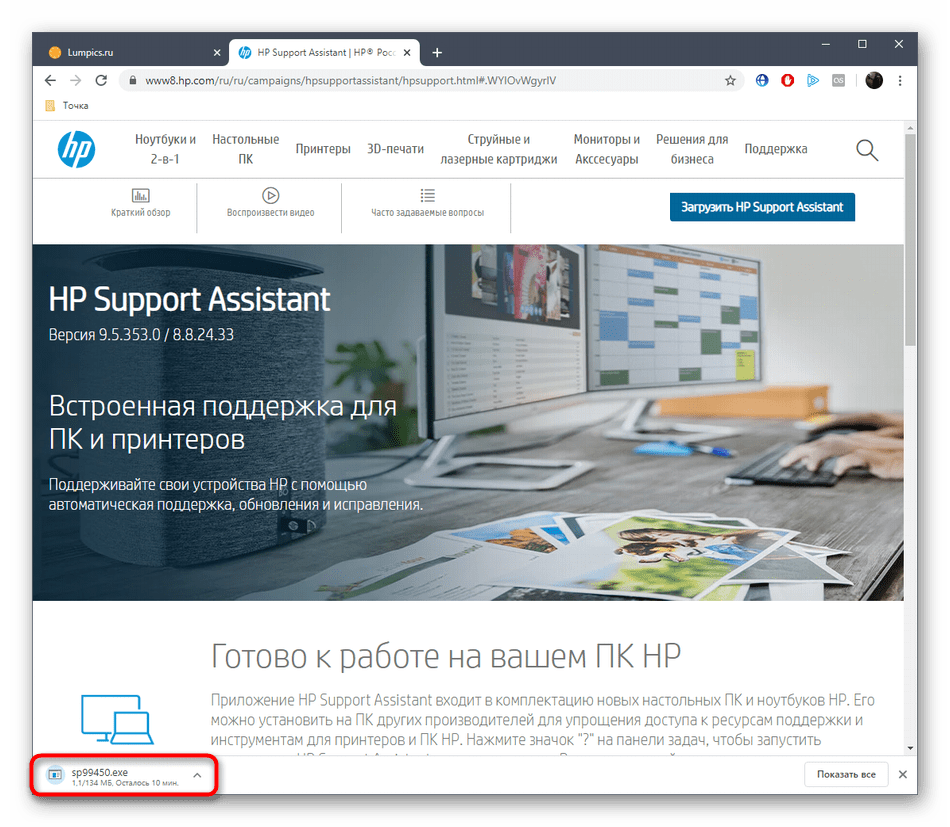
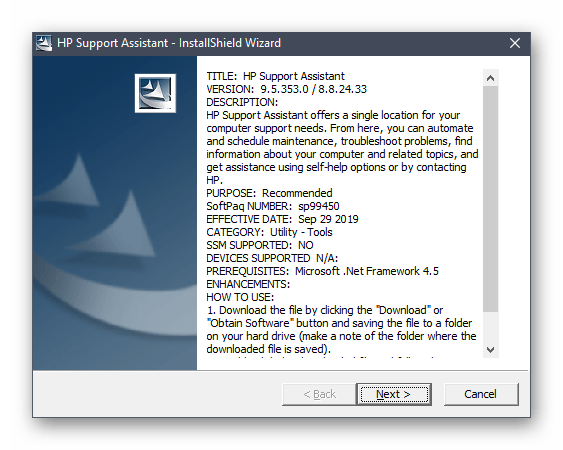

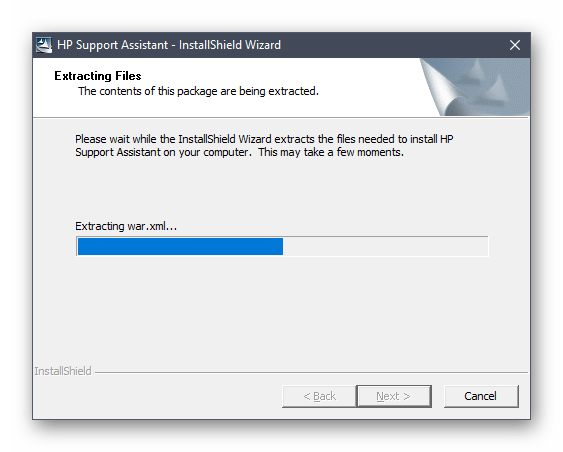
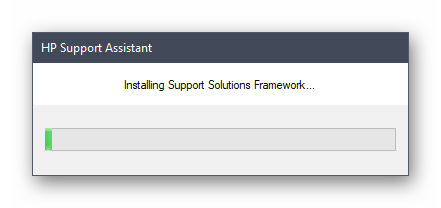
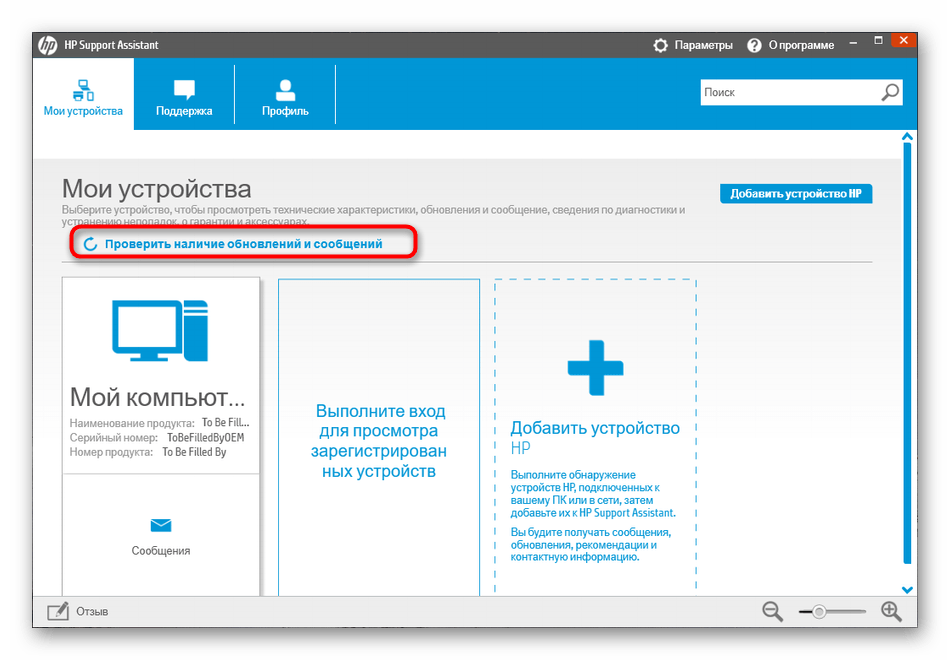
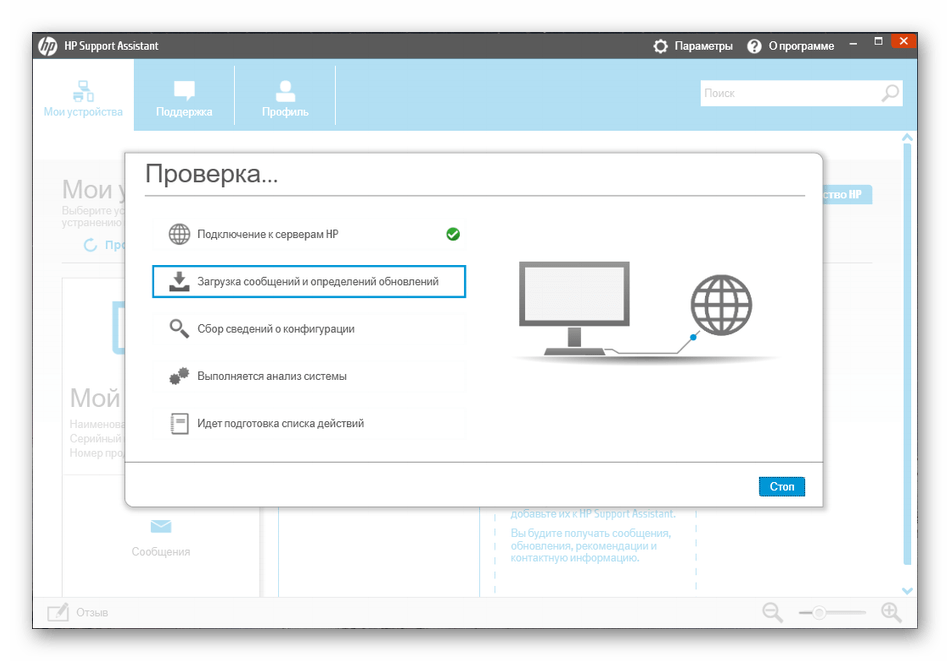
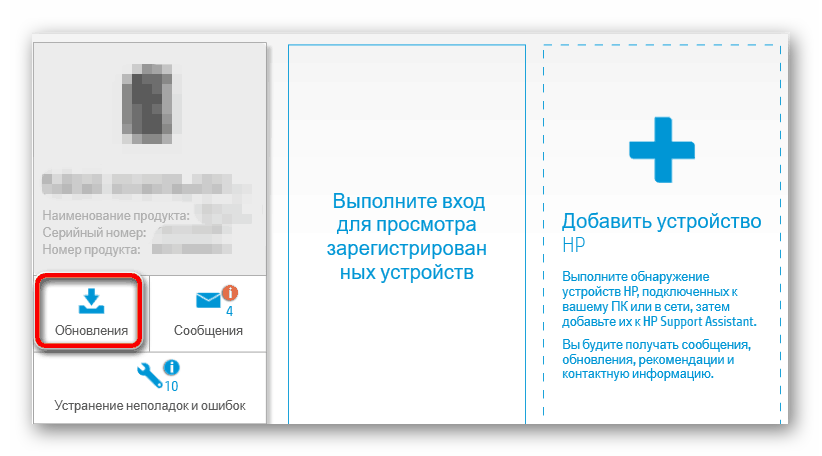

В конце рекомендуется переподключить МФУ или выключить и включить его заново, чтобы все изменения были применены в операционной системе. Теперь можно переходить к печати документов на Samsung SCX-4321.
Способ 3: Стороннее программное обеспечение
Не всех пользователей устраивает рассмотренная ранее утилита по разным причинам. Иногда это связано с нежеланием загрузки такого приложения или проблемами при его использовании. Однако если вы все же хотите задействовать специальное ПО, которое в автоматическом режиме найдет обновления для всех драйверов, обратите внимание на инструменты от сторонних разработчиков, например, на DriverPack Solution. Инструкцию по установке файлов через это решение вы найдете, перейдя по ссылке ниже.
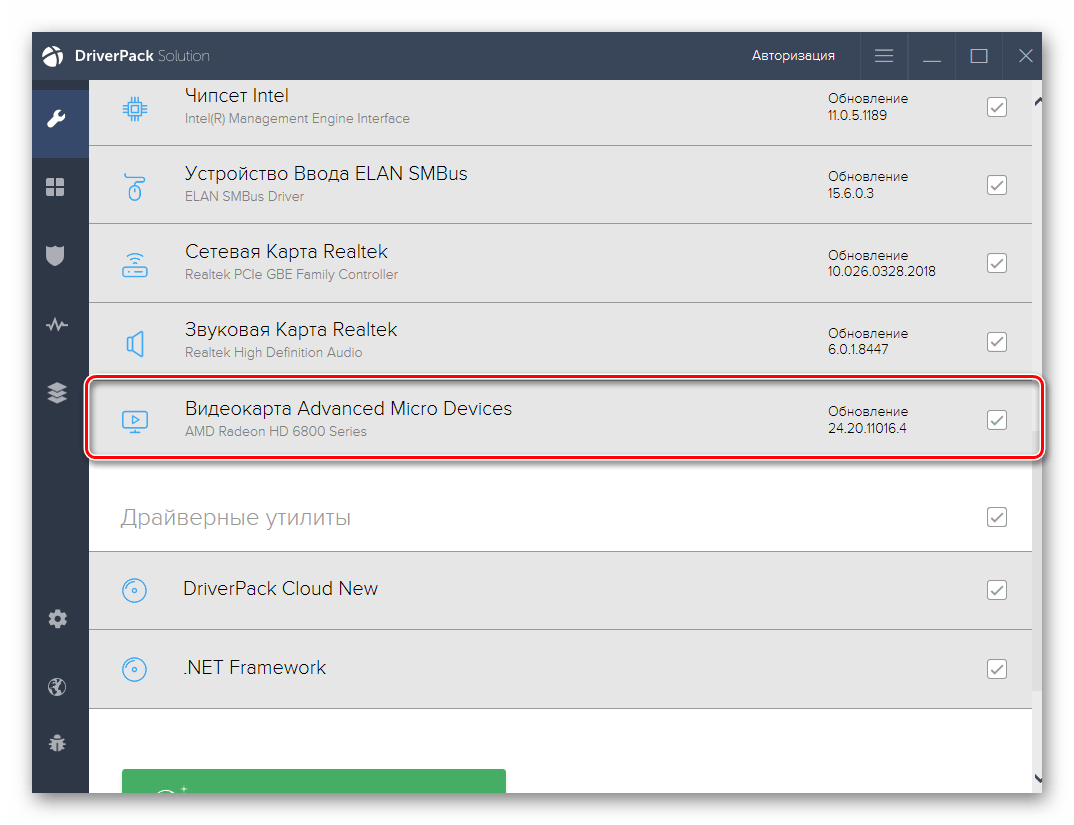
Подробнее: Установка драйверов через DriverPack Solution
Существует огромное количество других тематических программ, функционирующих примерно по такому же алгоритму, что и DriverPack Solution, поэтому приведенное выше руководство можно считать универсальным. Что же касается выбора такого ПО, с этим поможет разобраться отдельная статья на нашем сайте.
Подробнее: Лучшие программы для установки драйверов
Способ 4: Уникальный ID Samsung SCX-4321
У Samsung SCX-4321, как и у всех остальных подобных устройств, имеется уникальный программный код. Он используется операционной системой и другими приложениями для корректного обнаружения самого девайса. Обычный пользователь может узнать этот ID и задействовать его в своих целях, например, для поисков по нему драйверов. Мы упростим эту задачу, представив соответствующий МФУ код.
USBPRINT\SamsungSCX-4x21_SeriA90A

После этого осталось только подыскать подходящий сайт, на котором можно отыскать совместимые драйверы, введя этот самый идентификатор. Ранее мы уже рассматривали принцип взаимодействия с несколькими популярными тематическими веб-ресурсами.
Подробнее: Как найти драйвер по ID
Способ 5: Встроенная в Windows опция
Многие пользователи знают, что в Windows имеется встроенное средство, позволяющее устанавливать драйверы для только что подключенных устройств. Мы предлагаем воспользоваться им, чтобы инсталлировать файлы для Samsung SCX-4321. Весь процесс займет не более нескольких минут, а выглядит так:
- Откройте меню «Пуск» и перейдите оттуда в «Параметры».
- Выберите раздел «Устройства».
- На левой панели найдите категорию «Принтеры и сканеры».
- Нажмите по кнопке «Добавить принтер или сканер».
- При сканировании появится строка, отвечающая за переход к ручной инсталляции драйвера. Вам следует кликнуть по ней ЛКМ.
- Отметьте маркером пункт «Добавить локальный или сетевой принтер с параметрами, заданными вручную», после чего нажмите по кнопке «Далее».
- Используйте текущий порт для соединения или создайте новый, если в этом есть необходимость.
- Сейчас не получится найти устройство Samsung SCX-4321 в отображаемом списке, поэтому щелкните на «Центр обновления Windows».
- Дождитесь окончания сканирования, а затем в таблице отыщите соответствующую модель.
- После этого вы можете изменить наименование модели для ОС и перейти к инсталляции драйвера.
- Эта операция займет меньше минуты. Просто не закрывайте текущее окно.
- В завершение Мастер установки предложит настроить общий доступ и произвести тестовую печать.
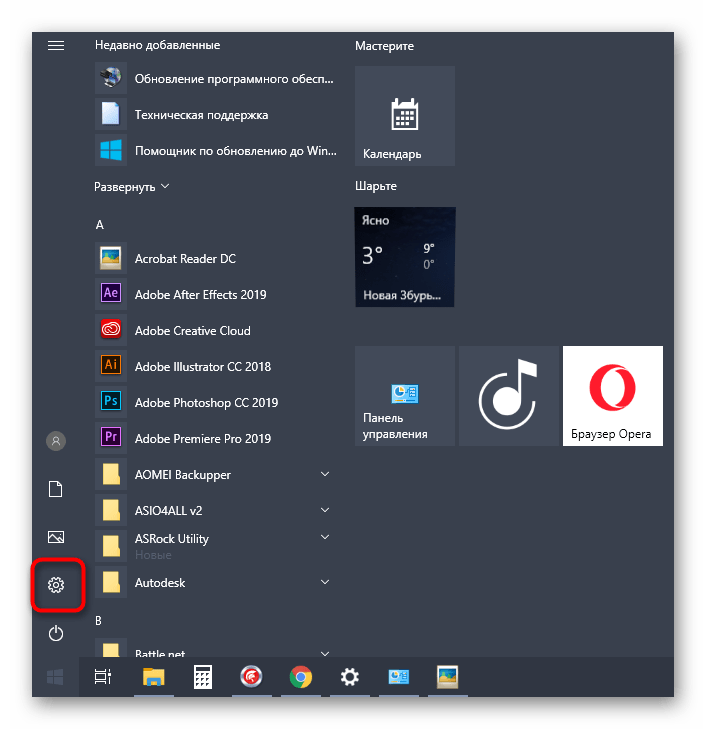
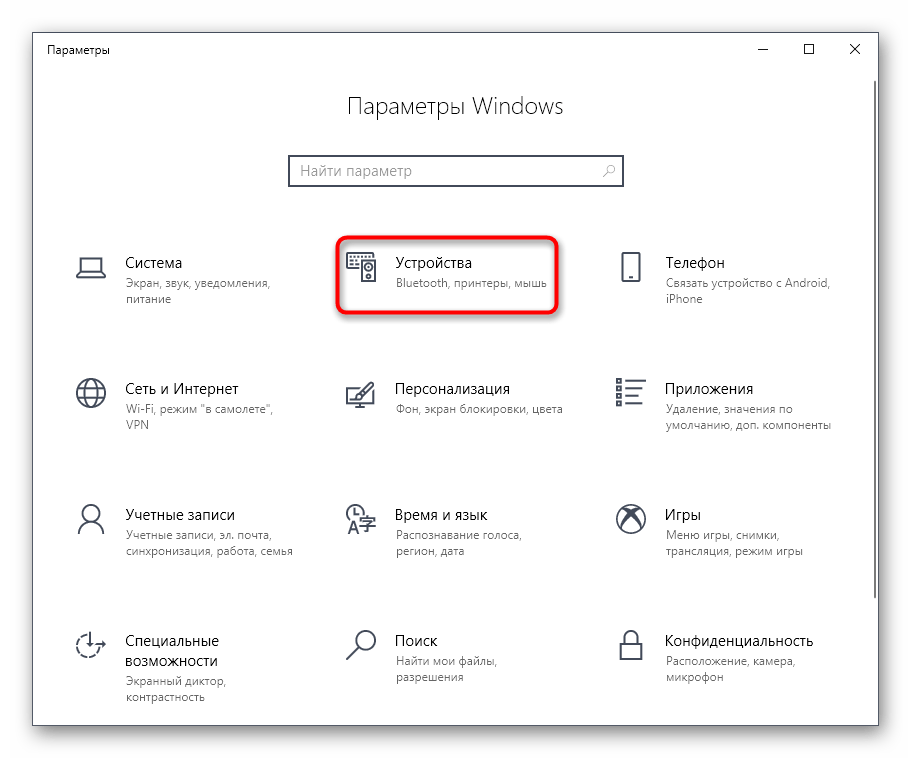
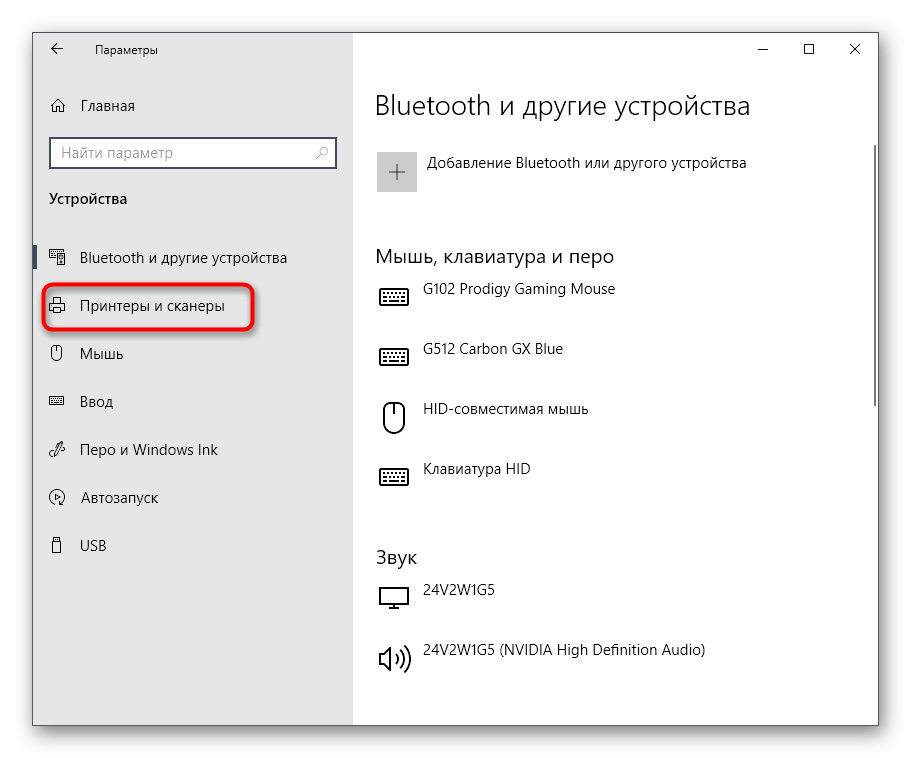
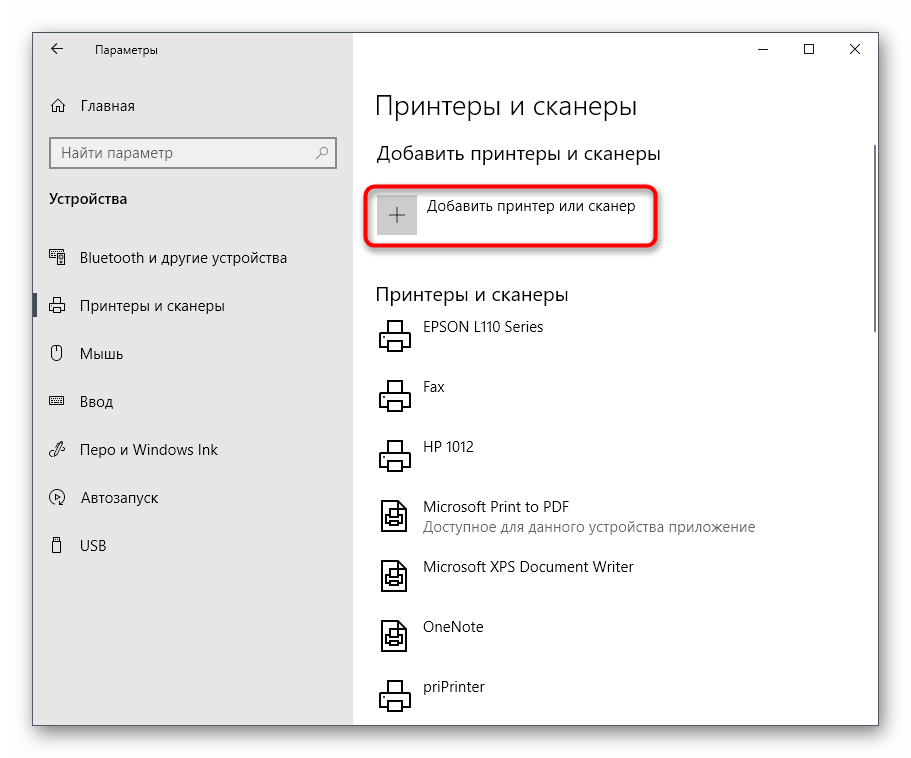
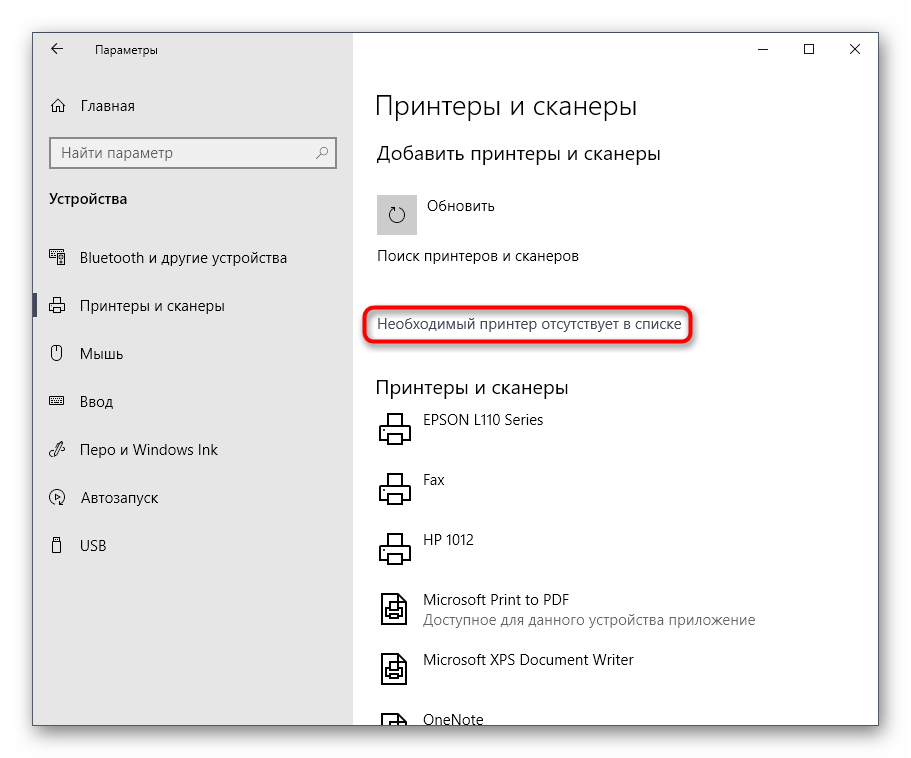
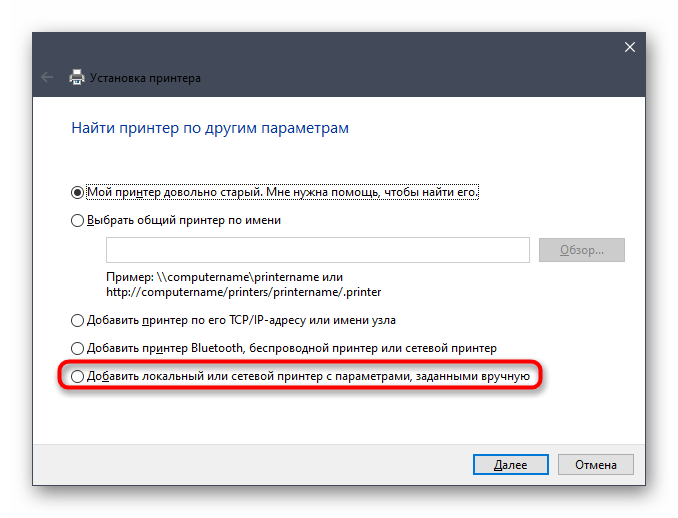
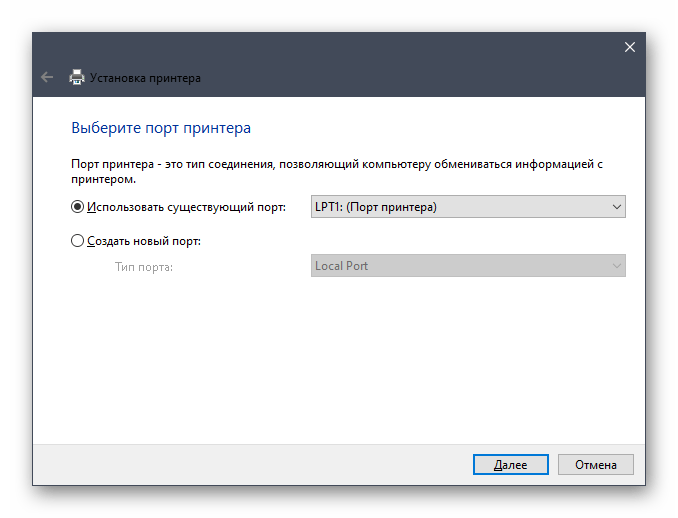
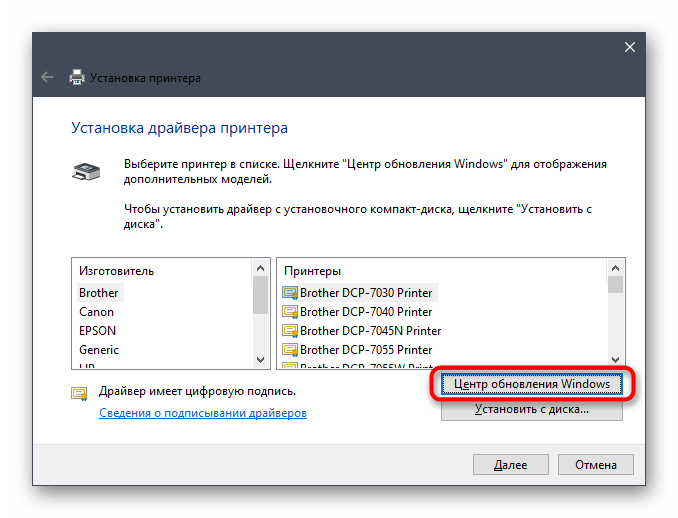
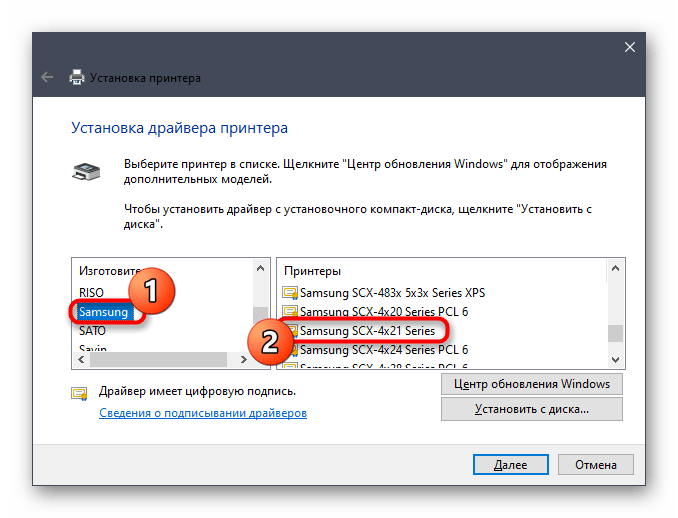
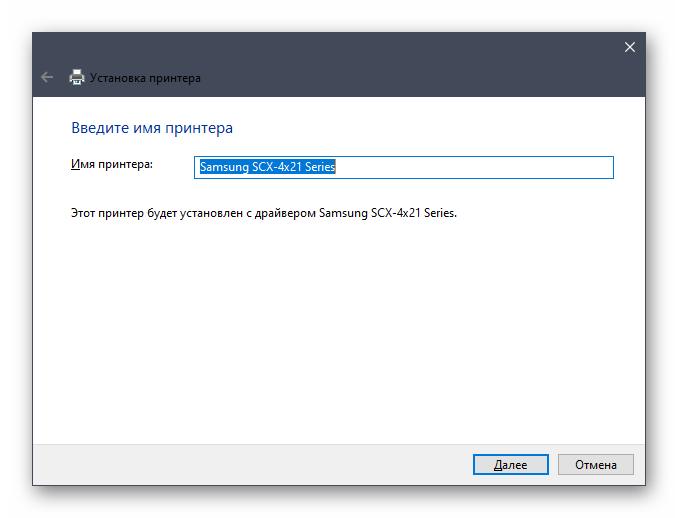
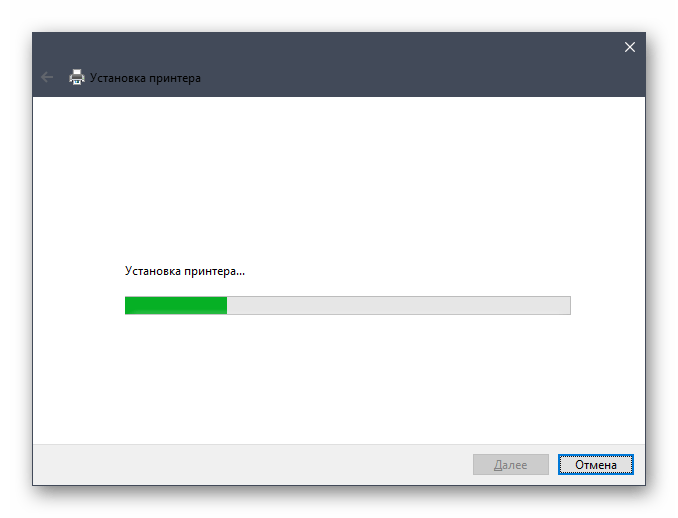
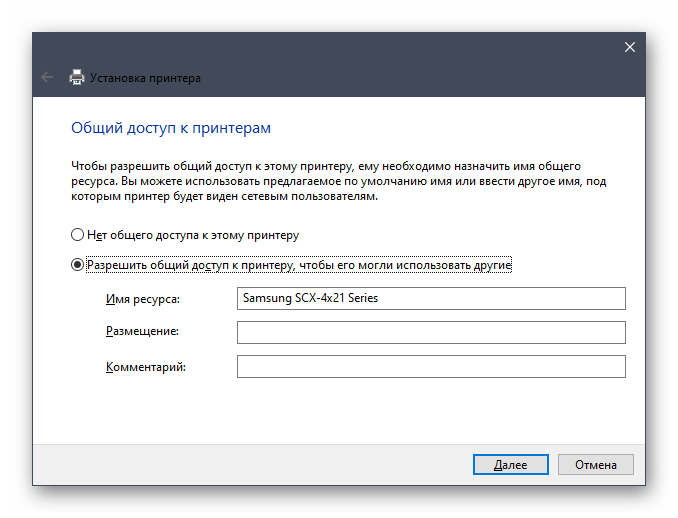
Это были все способы инсталляции драйверов для Samsung SCX-4321, которые мы хотели разобрать в этой статье. Выберите подходящий для себя вариант и следуйте нашим инструкциям, чтобы перейти к полноценному взаимодействию с МФУ.
 Наш Telegram каналТолько полезная информация
Наш Telegram каналТолько полезная информация
 Решение проблем с работой драйвера геймпада Xbox One в Windows
Решение проблем с работой драйвера геймпада Xbox One в Windows
 Поиск и загрузка драйверов для МФУ Kyocera ECOSYS M2040dn
Поиск и загрузка драйверов для МФУ Kyocera ECOSYS M2040dn
 Поиск и инсталляция драйверов для NVIDIA GeForce 7025 / nForce 630a
Поиск и инсталляция драйверов для NVIDIA GeForce 7025 / nForce 630a
 Поиск и загрузка драйверов для преобразователя USB — RS485
Поиск и загрузка драйверов для преобразователя USB — RS485
 Инсталляция драйверов для принтера Xerox WorkCentre 5020
Инсталляция драйверов для принтера Xerox WorkCentre 5020
 Загрузка и установка драйверов для принтера Canon imageRUNNER 1133
Загрузка и установка драйверов для принтера Canon imageRUNNER 1133
 Поиск и загрузка драйверов для игрового руля Defender Forsage GTR
Поиск и загрузка драйверов для игрового руля Defender Forsage GTR
 Поиск и установка драйверов принтера HP LaserJet M2727nf
Поиск и установка драйверов принтера HP LaserJet M2727nf
 Загрузка драйверов для AMD High Definition Audio Device
Загрузка драйверов для AMD High Definition Audio Device
 Исправление ошибки «Это устройство работает неправильно (код 31)»
Исправление ошибки «Это устройство работает неправильно (код 31)»
 Загрузка драйверов для ноутбука Lenovo Ideapad 330
Загрузка драйверов для ноутбука Lenovo Ideapad 330
 Получение драйверов для руля Logitech Formula Force EX
Получение драйверов для руля Logitech Formula Force EX
 Скачивание драйверов для графических планшетов XP-PEN
Скачивание драйверов для графических планшетов XP-PEN
 Скачиваем и устанавливаем драйвера для Wi-Fi адаптеров TP-Link
Скачиваем и устанавливаем драйвера для Wi-Fi адаптеров TP-Link
 Скачиваем и устанавливаем драйвера для веб-камер Genius
Скачиваем и устанавливаем драйвера для веб-камер Genius
 Скачиваем и устанавливаем драйвер для веб-камеры Logitech HD PRO WEBCAM C920
Скачиваем и устанавливаем драйвер для веб-камеры Logitech HD PRO WEBCAM C920
 Устранение ошибки драйверов с кодом 39
Устранение ошибки драйверов с кодом 39
 Получение драйверов для мониторов Samsung
Получение драйверов для мониторов Samsung
 Установка драйверов для графического адаптера NVIDIA GeForce GTX 650
Установка драйверов для графического адаптера NVIDIA GeForce GTX 650
 Скачивание и установка драйверов для микрофона
Скачивание и установка драйверов для микрофона lumpics.ru
lumpics.ru




большое спасибо!!! Всё доходчиво объяснили. У меня получилось.